Rien de plus facile : toutes les versions de Windows disposent d'un programme appelé "Bureau à distance" ![]() .
.
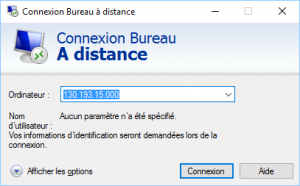
Ce programme connu aussi sous le nom de "Remote Desktop Program" (RDP), permet de vous brancher sur un ordinateur extérieur. Le programme RDP de Microsoft existe également pour Apple Mac OS (Macintosh Operanting System), ce qui permet de se connecter également à partir d'un Mac sur un serveur Windows.
Pour se connecter il vous faut seulement l'adresse du serveur (le numéro IP), un identifiant et un mot de passe.
Une fois la connexion établie vous voyez l'écran de votre ordinateur à distance soit en plein écran soit contenu dans une fenêtre de votre Windows local (image ci-dessous), de manière à pouvoir passer de votre Pc à votre serveur et inversément.
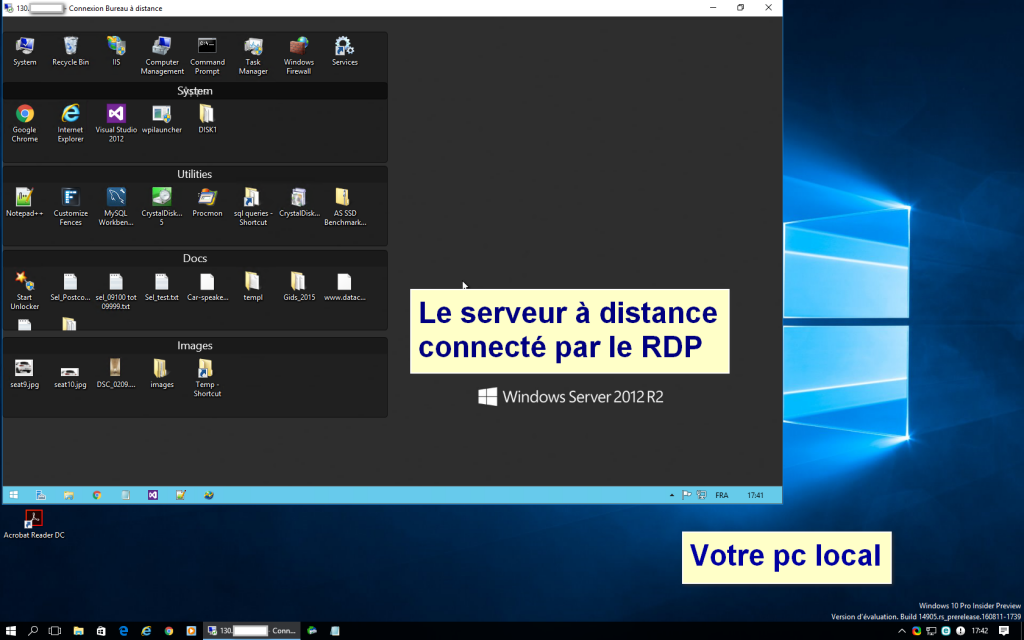
Vous pouvez copier-coller à partir de votre écran local vers la fenêtre de votre serveur sans aucun problème, et l'inverse aussi. Dès la connexion établie vous pouvez travailler sur le serveur exactement comme si c'était votre ordinateur local.
Il est intéressant de noter que l'on peut se déconnecter du serveur de deux façons.
1. D'abord on peut tout simplement fermer le programme RDP. Dans ce cas le serveur reste dans l'état dernier avec les programmes éventuellement encore ouverts et actifs.
Dès la reconnection on retrouve la situation d'avant. Ceci mérite attention: au bureau vous pourriez être en train de faire un travail compliqué sur votre serveur à distance. Vous fermez le programme RDP, et, rentré à la maison, vous vous reconnectez et continuez tout simplement votre travail… Plus fort, votre serveur peut entamer un long mailing vers des milliers de clients. Vous pouvez fermer le RDP, et passer voir quelques heures plus tard s'il a fini ! Pour faire son travail, le serveur n'a pas besoin de la connexion ! Toutefois en faisant un nouveau login ou connexion, vous récupérez tout ce qui était actif, soit votre ancienne "session".
2. Ensuite vous pouvez faire un logout, ou vous déconnecter. De cette manière vous fermez la session de l'utilisateur et ses programmes sur le serveur, mais celui-ci reste allumé. En réalité il y a toujours un utilisateur "système" qui fait tourner certains programmes sans qu'un utilisateur soit connecté. Les programmes "système", comme une base de donnée par exemple, peuvent continuer à fonctionner. Dans ce cas, en faisant un nouveau login ou connexion, vous ouvrez une nouvelle session.
Le système d'exploitation Windows Server est "multi-utilisateur". Si un autre utilisateur a été défini sur le serveur, celui-ci peut se connecter simultanément sur le même serveur et y lancer des programmes de son côté. La licence Windows Server de base permet donc deux utilisateurs, plus le système lui-même. Mais on peut acheter des licences supplémentaires pour permettre plus d'utilisateurs. Naturellement il y a des limites à la mémoire et la puissance du processeur de votre serveur. Les utilisateurs sont isolés, mais peuvent accéder à des resources communes, programmes ou fichiers.
3. Et donc en réalité on n'éteint (shutdown) jamais un serveur.
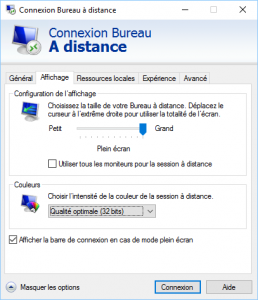

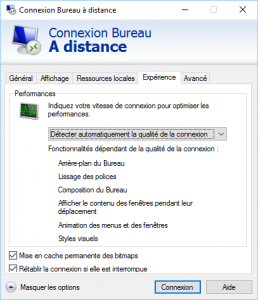
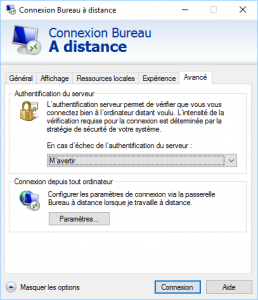
Difficile ici de citer toutes les possibilités. Une démonstration donne une bien meilleure idée des possibilités de connection.
Un prochain article donnera un exemple concret que vous pouvez tester personnellement depuis chez vous.
Il importe surtout de retenir qu'en quittant (fermant) le programme RDP votre session reste active sur le serveur. Vous pouvez vous rendre à un autre Pc, tout près de là ou à des milliers de km, et vous reconnecter. Tous les programmes en cours seront toujours ouverts et actifs. C'est là un des points très intéressants d'un serveur DcCloud dans une perspective de télétravail par exemple.
Cliquer ICI pour le formulaire de contact
Dit bericht is ook beschikbaar in: Néerlandais
